
Разберемся как улучшить звук на ПК и ноутбуке, на Windows 10. Это стандартные методы для Windows + платные и бесплатные программы, которые можно скачать. Улучшение звука на компьютере, подразумевает улучшения звука в наушниках и колонках. Что повлияет на улучшение качества воспроизведения музыки, улучшение звучания в фильмах и играх. Отдельно разберем как улучшить звук микрофона. ⭐ Лучшие беспроводные наушники — с запасом для улучшения звука:
- Обновление драйверов на компьютере под Windows 10 – улучшение звука ПК;
- Установка кодеков – улучшить звук обновлением кодеков;
- Настройка эквалайзера – улучшение качества звука под себя;
- Установка функциональных плееров — хороший способ улучшить качество музыки;
- Настройка звука стандартными возможностями Windows;
Улучшения звука на ПК или ноутбуке с помощью программ + ссылки на скачивание:
Как сделать звук пк лучше за 15 сек в наушниках колонках без лишних программ.
- Программы улучшения качества звука на компьютере;
- Фирменные программы для улучшения качества звука в играх (КС ГО и не только);
- Программы для подключения к компьютеру и настройки Bluetooth наушников;
- Программы для улучшения качества звука микрофона и звука записи;
- Как улучшить качество звука в видео?
Программа для улучшения звука – видео
ℹ️ Мы рассмотрели отдельно:
⚙️ 1. Обновление драйверов на компьютере под Windows 10 – улучшение звука ПК

Это может улучшить качество звука на компьютере или ноутбуке на Windows.
Обычно это имеет смысл делать, когда со звуком проблемы (его нет, прерывания, артефакты) Но иногда простая переустановка драйверов может улучшить звук наушников на ПК. Более подробно об этом можно почитать в нашей универсальной статье по подключению и настройке наушников к ноутбукукомпьютеру.
- Если аудио-карта стандартная от Realtek, то драйверы можно найти на их официальном сайте. Это же касается и аудио-карт от других производителей: находим их сайт и скачиваем. Если вы ищете, как улучшить звук на ноутбуке, то это – один из ваших основных вариантов.
- Можно использовать ПО для автоматического поиска и обновления драйверов – IObit Driver Booster или любое другое.
Установка и настройка драйверов звуковой карты Realtek (видео)
⭐ Лучшие TWS наушники — с запасом для улучшения качества звука:
️ 2. Установка кодеков – улучшить звук обновлением кодеков

Улучшение качества звука на ПК может быть достигнуто установкой актуальных аудио кодеков.
В Windows 10 это уже не нужно, но иногда может иметь смысл. В любом случае, навредит вряд ли. Есть проверенные «паки» кодеков, достаточно их скачать, установить и таким образом улучшить аудио.
️ 3. Настройка эквалайзера – улучшение качества звука под себя

Этот метод может сильно улучшить звук колонок или наушников на ПК, а может и ухудшить, если увлечься. Эквалайзер есть и в стандартных настройках Windows, и в различных плеерах. Более подробно настройка и особенности разобраны в нашей детальной статье.
Улучшение звука – понятие растяжимое. Кому-то нужно больше баса, кто-то предпочитает более чистые высокие и так далее. Эквалайзер как раз может помочь «добавить тут, убавить там». Хотя настоящие аудиофилы, задаваясь вопросом, как улучшить качество звука, эквалайзеры не рассматривают.
Наушники для компьютера
⚙️ 4. Установка функциональных плееров — хороший способ улучшить качество музыки

Если вам нужно улучшение качества музыки или видео, установка другого проигрывателя – отличная идея. Есть плееры с большим количеством настроек, возможности интеграции ASIO и так далее. Например, AIMP или foobar200 (и плагины к нему).
️ 5. Настройка звука стандартными возможностями Windows


Вот, как улучшить звук в Windows обычными настройками:
- Эквалайзер, объемное звучание, подавление шумов, тембр и так далее. Найти довольно просто (в параметрах звука, справа внизу).
- Аналогичные настройки есть и в ПО от вашей звуковой карты. Имеются в виду не просто драйверы, а именно программа с настройками. Даже у Realtek есть немало настроек, у других карт – больше. Так можно улучшить качество аудио в пару кликов.
- В Windows 10, кроме всего прочего, можно улучшить звук в фильмах и играх, включив эмуляцию объёмного звука прямо из «трея» около часов.
Более подробно о том, как настроить звук в Windows и решить возможные проблемы на компьютере – в нашей подробной статье.
6. Программы улучшения качества звука на компьютере

Программ для улучшения звука на ПК — много. Начиная с описанных выше кодеков и плееров. Рассмотрим ещё несколько проверенных вариантов софта для наушников и для звука в целом.
- Hear 1.0 — (есть и для MAC) шикарная программа, которая улучшает звук плеера, видео, игр, фильмов и так далее. Фишки: 3D Звук, виртуальный сабвуфер, улучшение звучания колонок и отличный эквалайзер. Может рассматриваться и как программа для увеличения громкости на компьютере.
- DFX Audio Enhancer — небольшая программка, позволяющая улучшить качество звука отдельно для каждого приложения (проигрыватель, плеер, браузер и т.д.). Довольно простая и удобная. (Настройка для Aimp: «Воспроизведение»-«Устройство» из выпадающего меню выбираем Direct Sound — DFX Speakers, после настраиваем ползунки в DFX.)
- SRS Audio Essentials – хорошая программа для улучшения качества звука Windows. Тут тоже есть настройка 3D, эквалайзера и много других опций. Довольно удобный интерфейс и богатый функционал.
- Breakaway Audio Enhancer — программа для улучшения звука на ноутбуке создание качественной, виртуальной звуковой карты на вашем компьютере, что неплохо улучает звук. Основные фишки: возможность выравнивать тихие и громкие звуке на один уровень, множество авто настроек, удобные индикаторы в нижней панели.
- Stereo Tool 8 — многофункциональная программа для обработки аудио и настройки эквалайзера. Можно настроить звук отдельного музыкального файла, интернет радиостанции, преобразование моно в стерео, клипер, компрессор-ограничитель и более 30 других полезных настроек. Программа имеет столько настроек и инструментов, что может удивить даже опытных пользователей.
Скачать программу для улучшения звука в наушниках довольно просто, достаточно знать, где. А мы все знаем, где. Можно найти и программы для улучшения качества звука онлайн. Но лучше всё же устанавливать.
Наушники для компьютера на Aliexpress:
️ 7. Фирменные программы для улучшения качества звука в играх (КС ГО и не только)

Программы для игровых наушников с микрофоном и (опционально) звуком 7.1 есть у большинства популярных производителей геймерских гарнитур. Зачастую без них и не обойтись, ведь в комплекте идёт внешняя звуковая карта с большими возможностями, которые можно настроить под себя. Рассмотрим 3 примера:
- HyperX NGenuity – программа от Kingston. В наушниках позволяет настроить минимум опций (громкость динамиков и микрофона). В зависимости от модели есть опции объёмного звука и т.д.
- Logitech G Hub – более продвинутое ПО. Много настроек (в зависимости от модели): громкость, эквалайзер, микрофон, подсветка, эффекты, объёмный звук и не только. Очень хороший вариант улучшения звука в игровых наушниках для КС ГО и любых других игр.
- Razer Surround 7.1 (отлично улучшает звук в играх) — программа улучающая звучание в наушниках. Основные фишки – создание виртуального звука 7.1, точная настройка аудио сигнала в соответствии с предпочтениями. Особенно круто программа проявляет себя в играх, типа CS-GO и других шутерах.
8. Программы для подключения к компьютеру и настройки Bluetooth наушников

Специальных программ на ПК для блютуз наушнико нет, да они и не нужны. Ведь подключение происходит без проблем стандартными средствами ОС. За исключением фирменных приложений от производителей наушников. Если такая программа есть (можно посмотреть на сайте производителя), то скачиваем и пользуемся.
И не стоит забывать, что для подключения Bluetooth наушников у ПК или ноутбука должен быть Bluetooth модуль. Встроенный или внешний.
Для многих игровых моделей (с большим количеством настроек и возможностей) такие программы есть. Правда 95% из этих наушников – проводные. Чаще всего приложения для настройки Bluetooth наушников есть только для телефонов. Для ПК – это программы для обновления прошивки (как, например, у beyerdynamic) и тому подобное.
С другой стороны для настройки звука блютуз наушников на ПК можно использовать те же программы, которые описаны выше. Как улучшить звук по блютуз? Об этом можно почитать в тематических статьях: улучшение и решение проблем.
️ 9. Программы для улучшения качества звука микрофона и звука записи

Как улучшить звук микрофона? Установить приложения для звукозаписи. Это уже профессиональные инструменты. Однако, можно просто скачать какой-нибудь хороший диктофон (для телефона или ПК), что уже повысит качество записи.
Кстати, можно просто прикупить поп-фильтр к своему микрофону, если его ещё нет. Одно это может улучшить качество звука этого микрофона.
- Adobe Audacity – бесплатная программа для записи и редактирования аудио-файлов. Функционала вполне хватит для улучшения качества записи микрофона. Есть версии для Windows, Mac и Linux
- Sound Forge – профессиональная программа для записи звука и её улучшения . Есть много настроек, возможностей редактирования и так далее. Однако, ПО платное. Но все знают, где можно найти бесплатную «пробную» версию.
10. Как улучшить качество звука в видео?

Как улучшить звук на видео
Если вы хотите улучшить звук в видео, то логичнее всего скачать качественный видео-плеер иили набор кодеков. Вариантов много, начиная от хорошо зарекомендовавшего себя в прошлом, но уже не такого актуального сейчас K-Lite Codec Pack.
- Daum PotPlayer – бесплатный видео-плеер с широким функционалом и высоким качеством воспроизведения видео и аудио. Имеется поддержка всех или почти всех кодеков и гибкие настройки, которые помогут улучить и качество звука, и качество видео.
Максим Жуков
Редактор на MyChooz.com, музыкант, фотограф, ex-аудиофил, послушал в своё время много дорогой и разной аудиотехники.
Источник: mychooz.com
FxSound для Windows
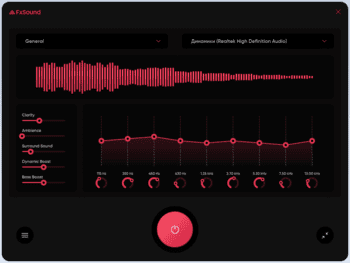
Sound Booster – утилита, способная усилить громкость звука в операционной системе до 500% по сравнению с обычным звучанием.
FxSound позволяет значительно улучшить качество звучания ваших любимых программ и.
Параметрический многополосный эквалайзер для Windows, использующий технологию Audio Processing Object.
С помощью данной программы вы можете до неузнаваемости изменить свой голос, применив.
Приложение, которое предназначено для полного подавления любого типа шума микрофона в.
EarTrumpet — удобное приложение для операционки Windows 10, позволяющее управлять громкостью звука любого открытого приложения из единой панели.
Отзывы о программе FxSound
Maverick про FxSound 2.1.1.0 [21-08-2021]
Интересно получается, как на этом сайте дурят народ, выдавая версию FxSound 13.028 за новую версию FxSound 2.1.1.0. У новой версии вид программы совершенно изменился и имеет красный цвет, а не синий. Синий цвет программы на данный момент имеет версия программы 13.028 выпущенная в 2019 году. Найдите сайт RsLoad и посмотрите у них на новую версию этой программы и как она выглядит. А эти , даже не знаю, как их по приличней назвать, вешают вам всем лапшу на уши, выдавая старую программу 13.028 за новую.
2 | 9 | Ответить
Krit в ответ Maverick про FxSound 2.1.1.0 [27-09-2021]
Ну ты и бредятину тут навоял. Как еще модеры это пропустили?
Подумать головой тямы совсем нет?
4 | 3 | Ответить
FTT_P про FxSound 2.1.1.0 [12-04-2021]
Выравнивание громкости есть в этой проге?
| 5 | Ответить
Sound Man про FxSound 13.027 [19-01-2020]
Фантасичной ! Я очарован от етой плъгин !
3 | 3 | Ответить
Сергей про DFX Audio Enhancer 13.025 [26-02-2019]
Триал на 7 дней, знал бы доже не заморачивался бы!
9 | 9 | Ответить
zont про DFX Audio Enhancer 13.024 [21-07-2018]
Николай в ответ zont про FxSound 1.1.15.0 [30-03-2022]
Да ладно работает на win 98 как у тебя на XP не работает?
3 | | Ответить
Источник: www.softportal.com
Надежные приложения Audio Enhancer для Windows и Mac
Хорошо инвестировать в лучшее оборудование для производства аудио высокого качества, особенно если вы подкастер или ди-джей, который стремится производить записи аудиофильского уровня, или вы типичный человек, имеющий такую же страсть к созданию наилучшего звучания. запись звука. Тем не менее, неизбежно, что некоторые части звука все еще нуждаются в улучшении. Возможно, вам придется вырезать тихие части, отрегулировать громкость или добавить эффекты к звуку.
Это необходимый этап для того, чтобы каждый звук был выпущен с отличным качеством. К счастью, существует огромное количество усилители звука которые предоставляют базовые и расширенные функции для улучшения качества звука. Независимо от того, есть ли у вас хорошее или приличное звуковое оборудование, вы можете настроить свой звуковой файл с помощью этих инструментов.
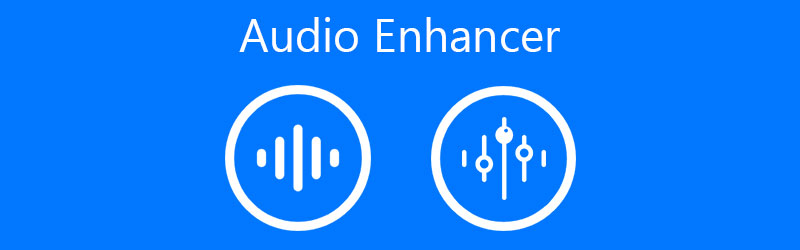
- Часть 1. Что такое Audio Enhancer
- Часть 2. Программное обеспечение для улучшения качества звука, достойное похвалы
- Часть 3. Другие средства улучшения звука
- Часть 4. Часто задаваемые вопросы по Audio Enhancer
Часть 1. Что такое Audio Enhancer
Довольно обидно, что после аудиозаписи качество песни может ухудшиться, несмотря на хорошее оборудование, которое у вас есть. Это может привести к потере интереса слушателей. Следовательно, существует потребность в усилителе звука. Он разработан, чтобы помочь пользователям улучшить качество звука путем нормализации громкости звука, добавления специальных эффектов или настройки профилей звука, а также других значительных изменений для повышения качества.
Более того, улучшающее программное обеспечение, которое также считается звуковым эквалайзером, представляет собой программы, разработанные для анализа текущего вывода звука. Их основная цель — обеспечить безупречный звук успокаивающего качества. Учитывая все это, мы собрали некоторые из исключительных инструментов, которые помогут вам улучшить звук для получения отличного звука. Проверьте приложения для улучшения звука ниже.
Часть 2. Программное обеспечение для улучшения качества звука, достойное похвалы
Непостоянные или нестабильные уровни громкости после записи? Видео конвертер Vidmore предоставляет инструменты для редактирования аудио, которые могут быть очень полезны. Эта программа позволяет вам регулировать уровни громкости, либо уменьшать громкость, либо увеличивать ее до колоссального уровня громкости 200%. При желании вы также можете ускорить или замедлить воспроизведение аудиофайла без необходимости настраивать параметры усложнения или изучать технические детали.
Он может разбивать аудиофайл на управляемые фрагменты или сегменты, помимо возможности регулировать громкость звука и скорость. Кроме того, он улучшает не только аудиофайлы как таковые, но и голосовые записи. Таким образом, вы также получите доступ к усилителю аудио голоса. Все это можно сделать за несколько простых шагов.
Шаг 1. Скачайте Vidmore Video Converter.
Перво-наперво приобретите последнюю версию инструмента, щелкнув значок Скачать бесплатно кнопка, соответствующая используемой вами системе. Следуйте инструкциям на экране, чтобы правильно установить приложение. Затем запустите приложение, чтобы увидеть его работающий интерфейс.
Шаг 2. Загрузите аудиофайл
Загрузите аудиофайл или запись, которые вы хотите улучшить, нажав кнопку Плюс значок. Это откроет Проводник на вашем компьютере, где вы можете найти целевой аудиофайл. Выберите и щелкните значок открыто кнопку, чтобы успешно загрузить файл.

Шаг 3. Отредактируйте или улучшите звуковой файл.
Затем нажмите кнопку редактировать значок, связанный с миниатюрой аудио, и он перенаправит вас в аудиоредактор. Отсюда отрегулируйте громкость звука с помощью Объем слайдер. Или щелкните стрелки вверх и вниз, чтобы уменьшить или увеличить уровень. Щелкните значок в порядке кнопку, когда вы закончите с изменениями.

Шаг 4. Сохраните финальную версию.
Далее следует сохранить окончательную версию аудиофайла. Для этого выберите выходной формат из Профиль меню. Открыть Аудио вкладка и выберите соответствующий аудиоформат. Вы можете выбрать звуковой профиль, связанный с выбранным вами звуком, или настроить профиль соответствующим образом. После этого закройте меню и нажмите на Конвертировать все кнопку, чтобы начать рендеринг файла.

- Как увеличить громкость видео MP4 [Video Volume Increaser]
- Мощные аудиоредакторы для редактирования аудио на компьютере и смартфоне
Часть 3. Другие средства улучшения звука
По правде говоря, вы не можете найти все необходимые функции в одном инструменте. Изучение и открытие некоторых других программ будет полезно для дальнейшего улучшения аудиофайлов. Несмотря на то, что они обладают уникальными и разными функциями, у них одна и та же цель — улучшение ваших аудиофайлов или управление ими. Взгляните на усилители звука для ПК и Mac ниже.
1. Смелость
Для быстрого и легкого обхода и улучшения звука Audacity всегда должен быть в списке. Это доступно для Mac, Windows и даже для пользователей Linux. Это позволяет просматривать спектрограмму звука для удобной визуализации и выбора частот. Он также имеет профиль шума, в котором вы можете удалить фоновый шум в аудио. Это особенно полезно, когда слышны жужжащие звуки.
С другой стороны, усиление низких и высоких частот дает вам возможность воспроизводить глубокий или мужественный звук. При желании вы также можете использовать этот бесплатный усилитель звука, чтобы усилить басы в музыке.
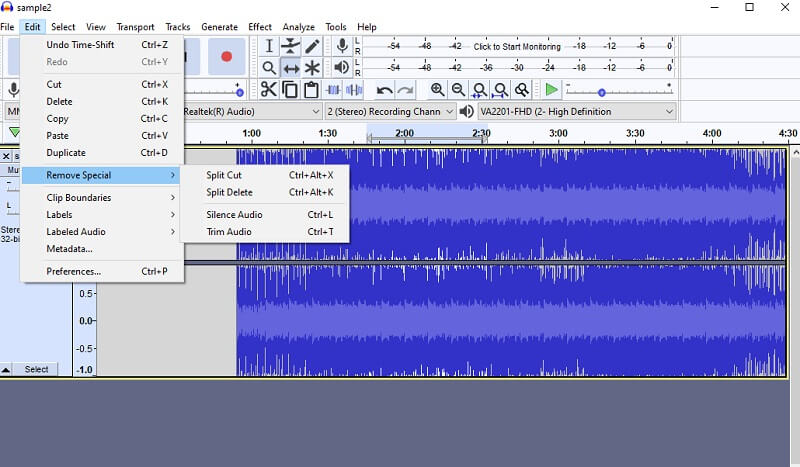
2. Ocenaudio
Этот список не был бы полным без Ocenaudio. Точно так же это бесплатный инструмент для редактирования звука для управления и улучшения аудиофайлов. В режиме спектрального просмотра вы можете легко удалить надоедливый бэк-вокал. Остаточное эхо в звуке также может раздражать, чего можно избежать, используя функцию реверберации в приложении.
Однако сила этого инструмента заключается в его простоте и удобстве использования. Это причина, по которой большинство аудиофилов рады использовать этот бесплатный усилитель звука.
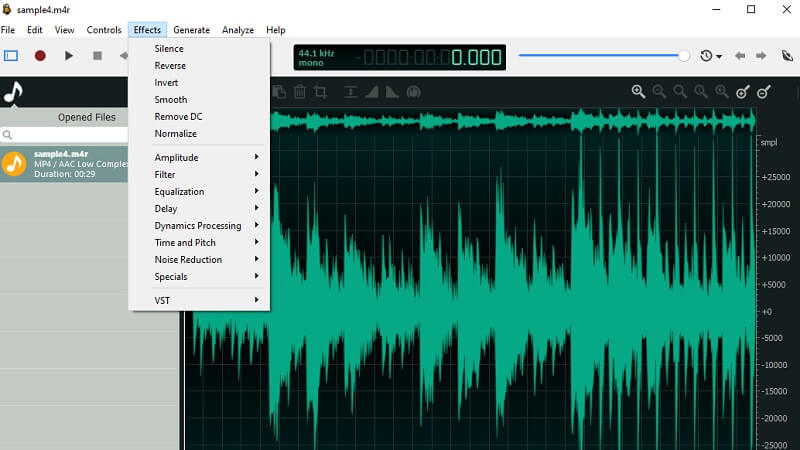
3. Онлайн-эквалайзер звука.
Online Audio Equalize от 123Apps также является отличным дополнением к списку. Это веб-программа, которая поможет вам получить доступ к различным инструментам для редактирования и улучшения звука в Интернете. Он поставляется с несколькими музыкальными жанрами, которые вы можете использовать в звуковом файле.
Не говоря уже о том, что вы можете настроить предустановки эквалайзера в соответствии с вашими предпочтениями. Редактор высоты тона инструмента — отличная функция для создания мужественного / глубокого звука и получения идеальной настройки в реальном времени. В целом, это один из онлайн-усилителей звука, где вы можете получить доступ почти ко всем его расширенным функциям без регистрации учетной записи.
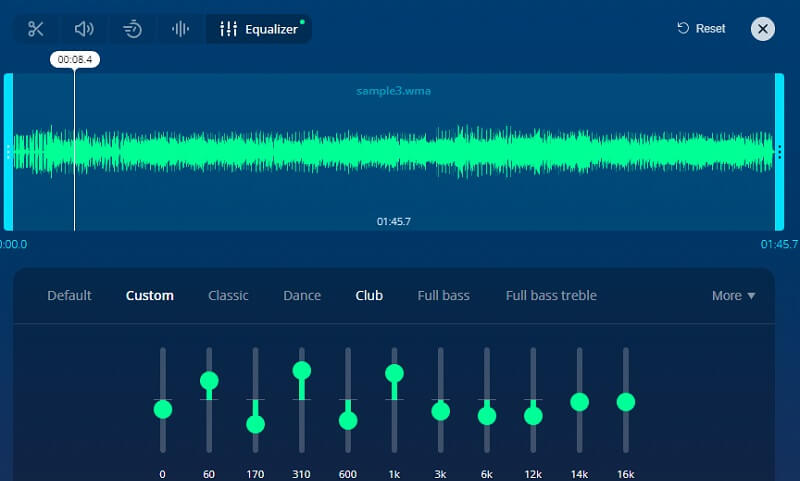
Часть 4. Часто задаваемые вопросы по Audio Enhancer
Как улучшить звук в видео?
Если вы хотите улучшить качество звука своих видеоклипов, вы можете использовать любые инструменты для редактирования видео, такие как Quicktime и Audacity. Эти приложения могут исправлять звук и улучшать его, удаляя некоторые нежелательные части звука.
Как я могу улучшить качество звука на Android?
В магазине приложений для вашего устройства Android вы найдете множество усилителей звука. Приложение, которое, как мы обнаружили, содержит множество функций по доступной цене, которое также поставляется с бесплатной версией, — это Bass Booster и Equalizer. Есть 10 предустановленных эквалайзеров и, конечно же, эффект усиления низких частот.
Есть ли в Windows 10 инструмент EQ?
да. Windows 10 поставляется с эквалайзером звука, который поможет вам управлять эквалайзером звука на вашем компьютере. На панели задач в правой части есть значок громкости. Щелкните его правой кнопкой мыши и выберите «Звуки». На всплывающей панели выберите Воспроизведение вкладку и щелкните правой кнопкой мыши текущее аудиоустройство. После этого выберите свойства.
Вперед Улучшение таб. Отсюда поставьте галочку в окошке настройки звука, чтобы добиться желаемых эффектов.
Вывод
Есть много простых способов улучшить аудиофайлы. Нужно ли вам изменить исходную громкость из-за каких-либо ошибок во время записи или добавить специальные эффекты в звуковой файл. В зависимости от ваших потребностей и желаний вы можете выбрать наиболее желаемый усилитель звука делать работу. В качестве дружеского совета было бы лучше попробовать каждый инструмент, поскольку эти настройки и редактирование играют важную роль в качестве ваших аудиофайлов. Кроме того, вы получите выгоду, обнаружив новые технические настройки, которые можно будет включить в ваши звуковые файлы для дальнейшего улучшения.
 9 отличных триммеров для аудио для легкой резки аудио частей
9 отличных триммеров для аудио для легкой резки аудио частей 7 лучших программ аудиомикшера для всех платформ
7 лучших программ аудиомикшера для всех платформ Самый полезный аудиоредактор, который вы можете использовать в Интернете
Самый полезный аудиоредактор, который вы можете использовать в Интернете
![]()
Попробуйте Vidmore Video Converter бесплатно
Универсальный набор инструментов для преобразования и редактирования видео и аудио файлов в Windows 11/10/8/7, Mac OS X 10.12 и выше
на основе 176 отзывов пользователей
Источник: www.vidmore.com